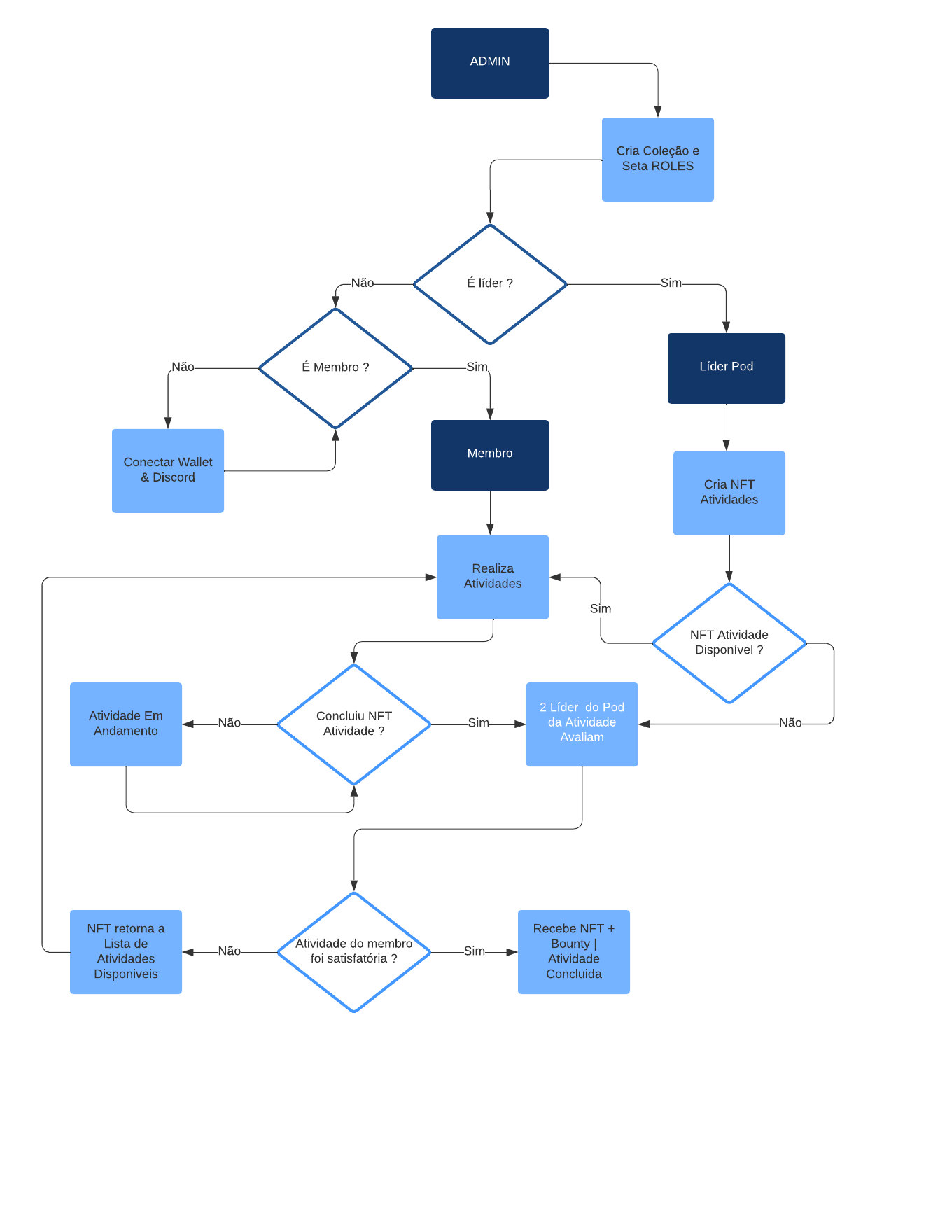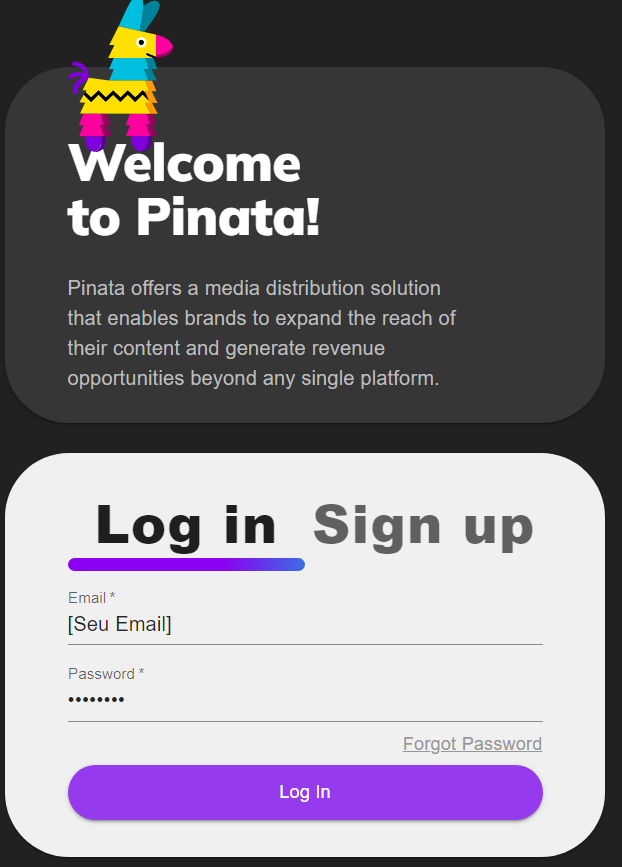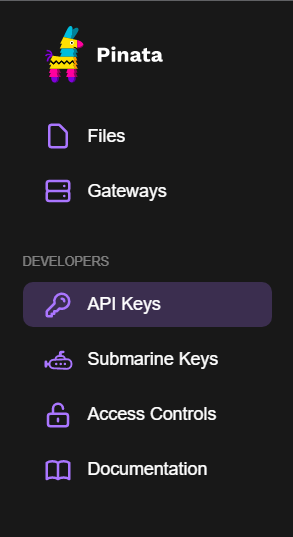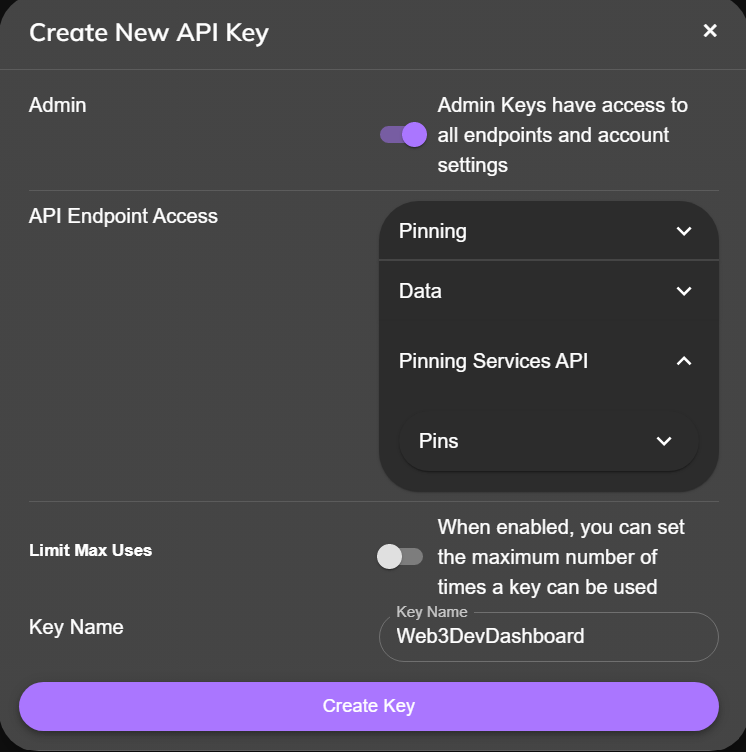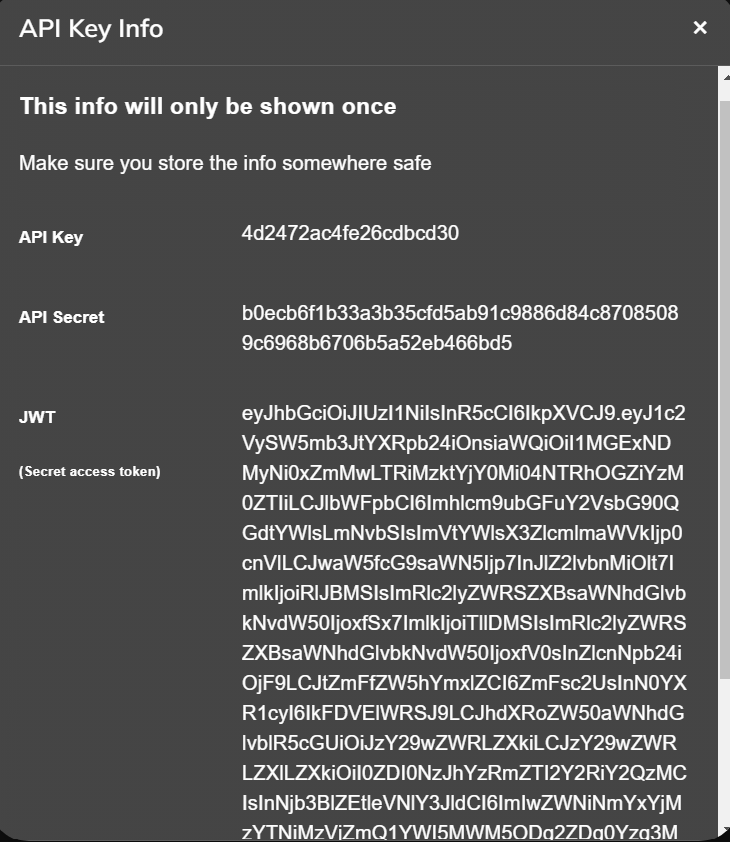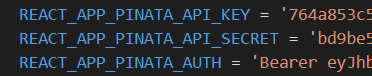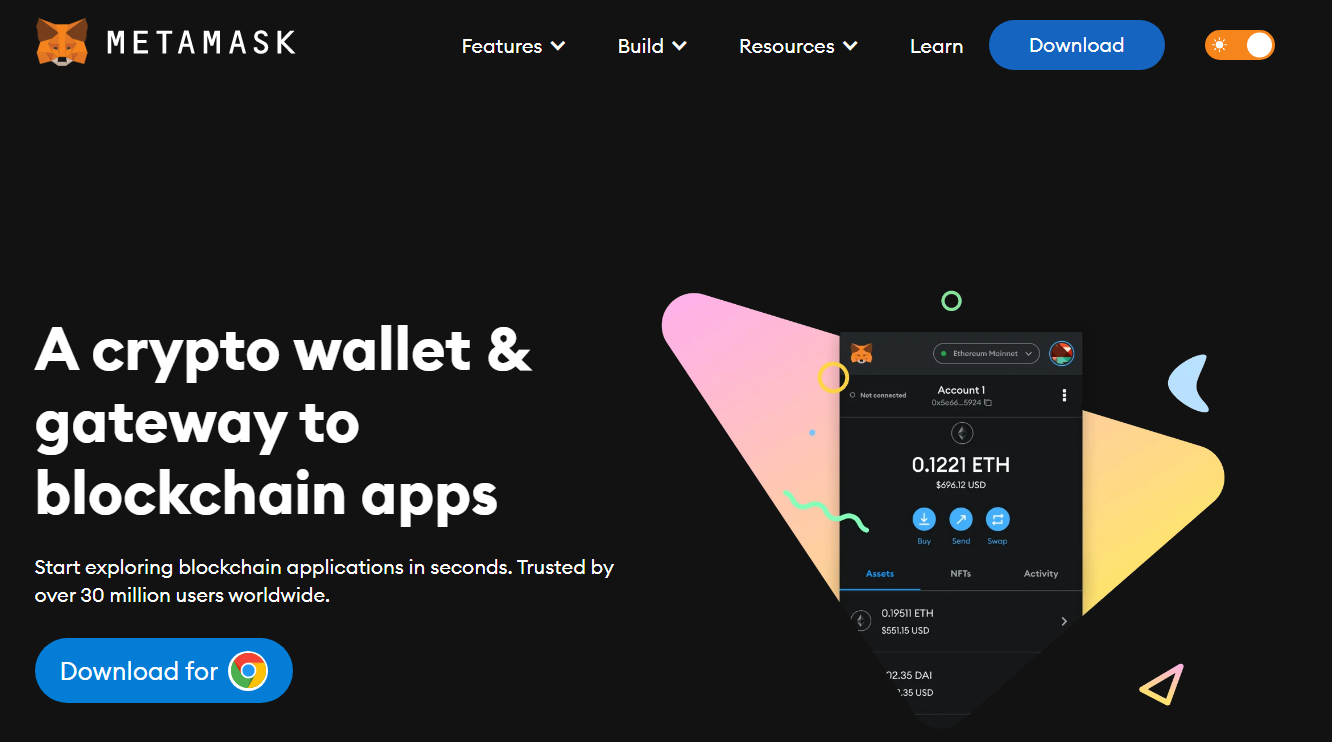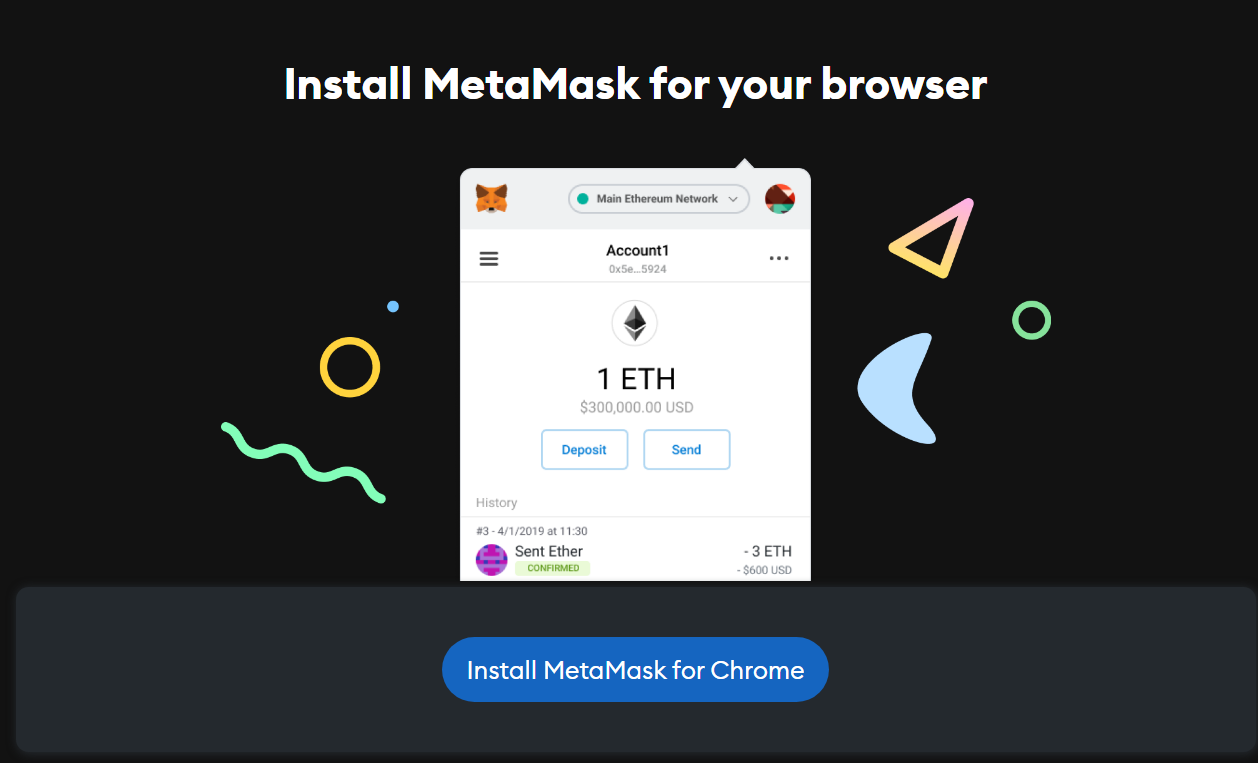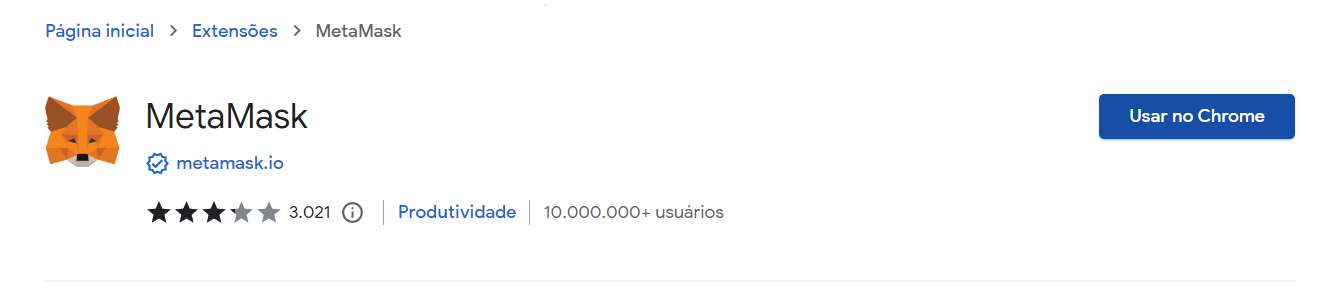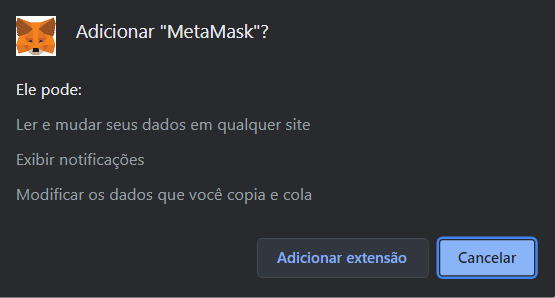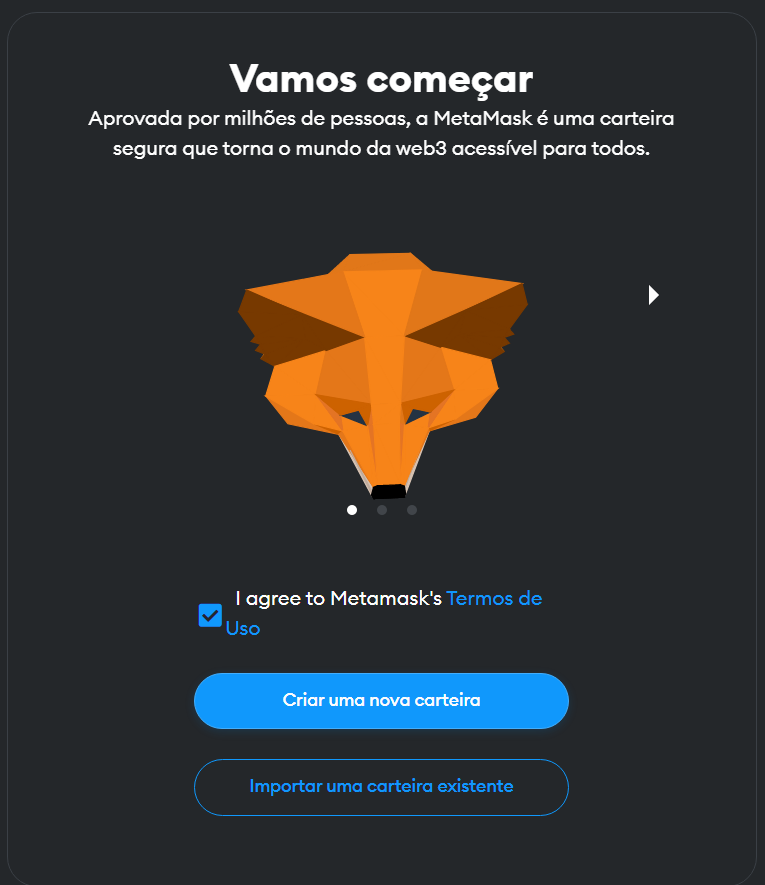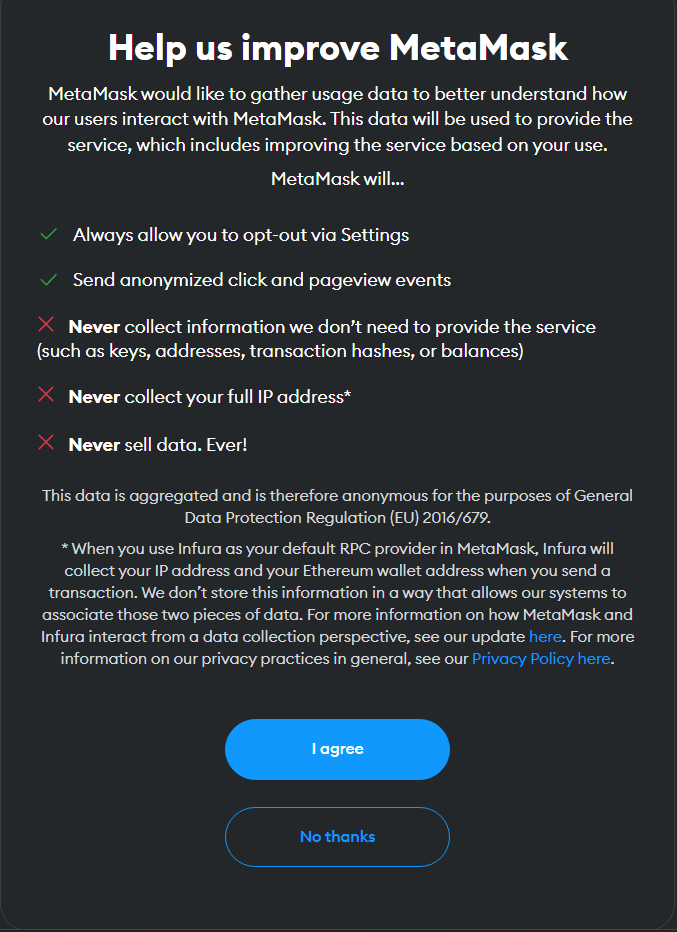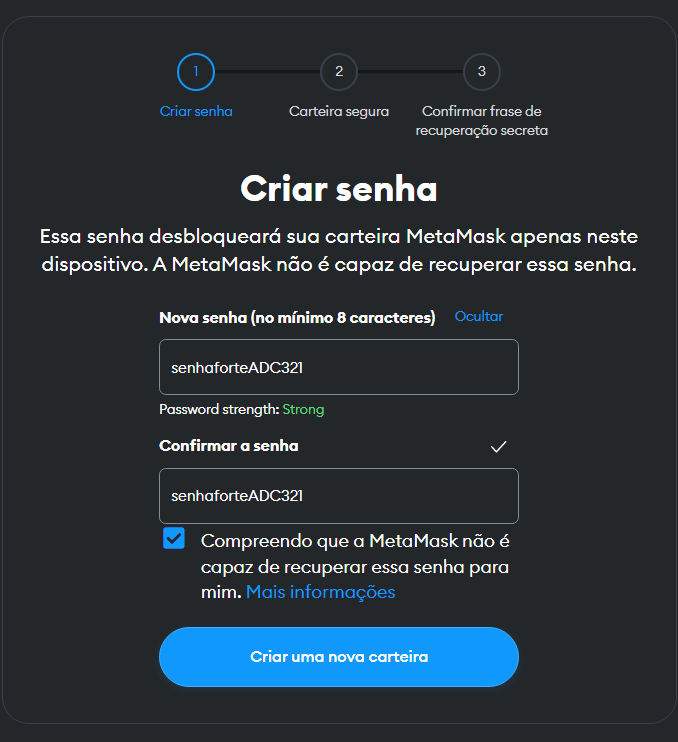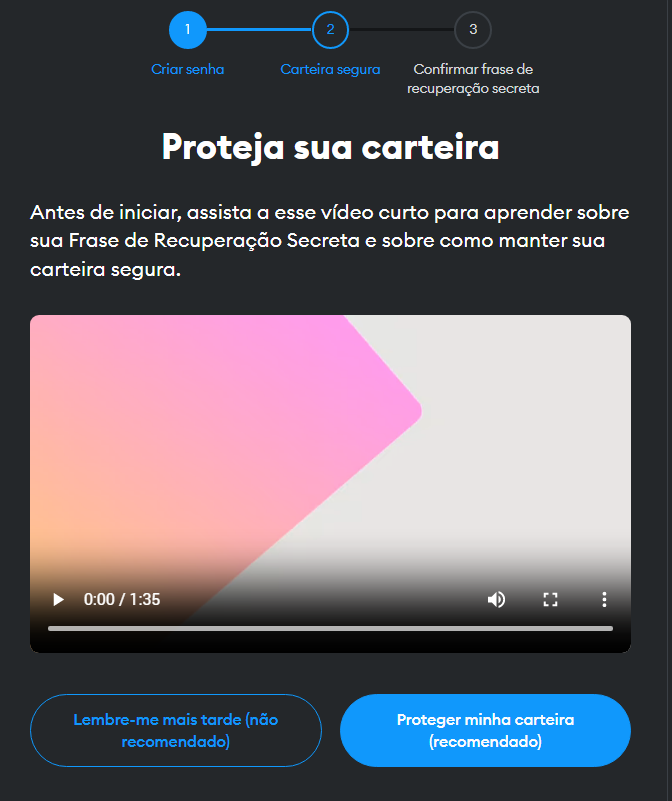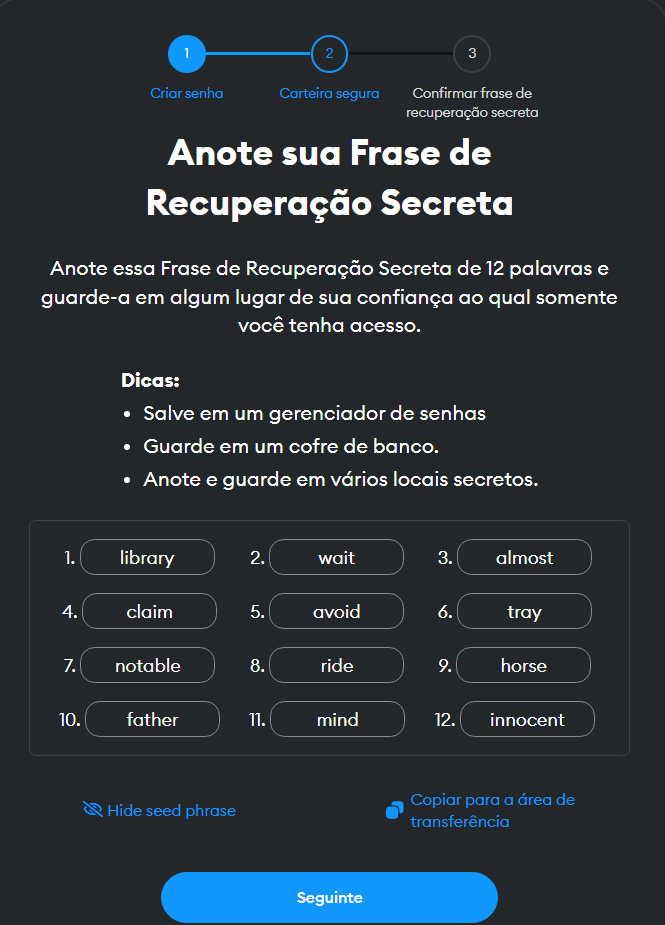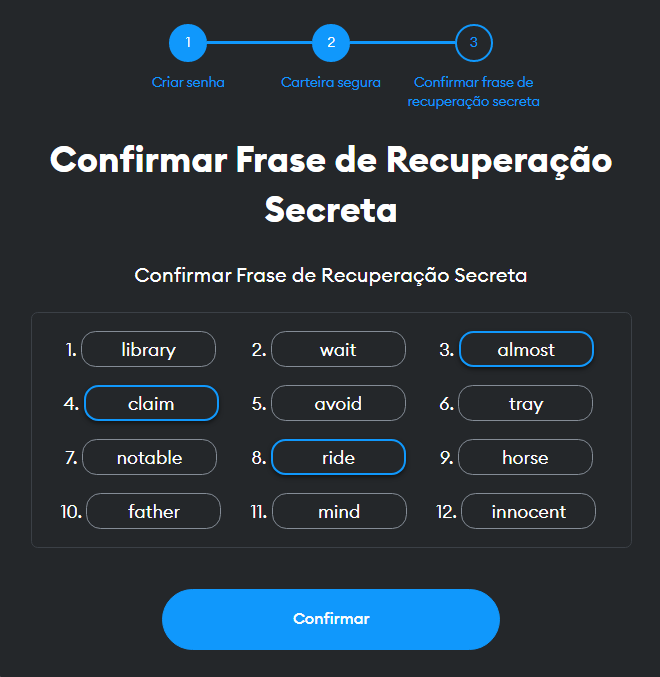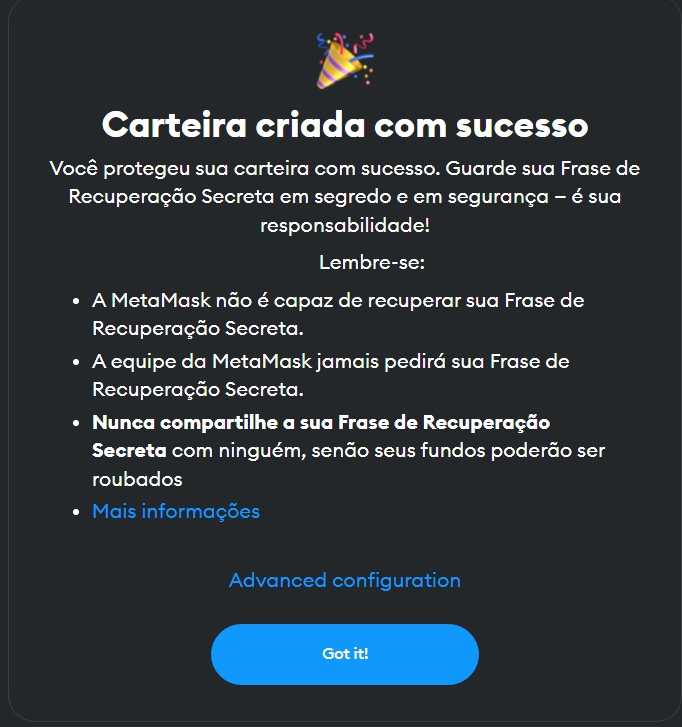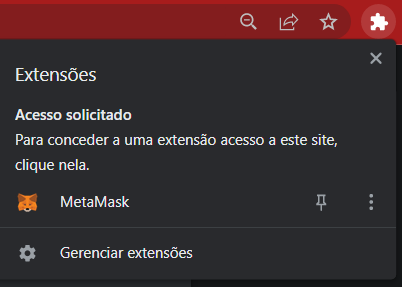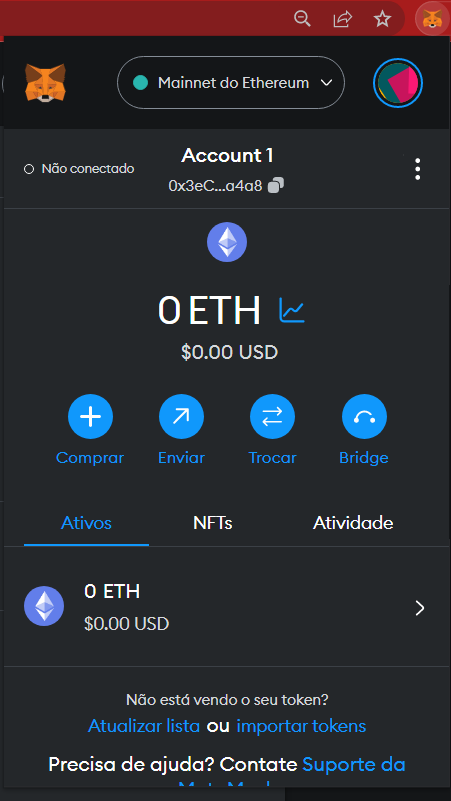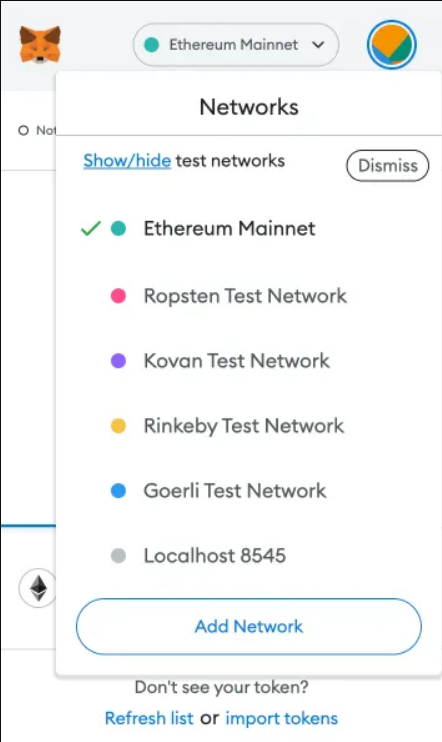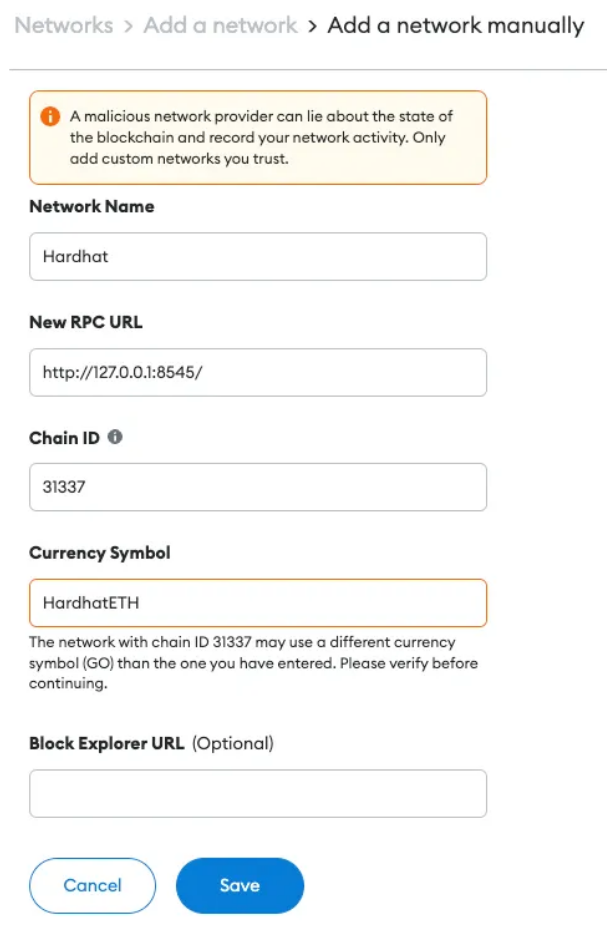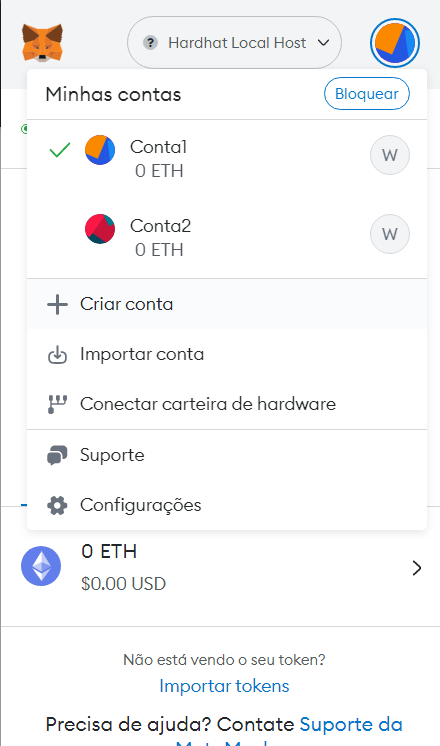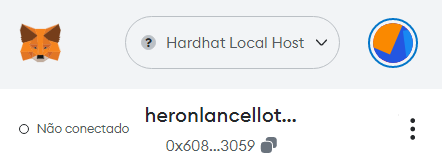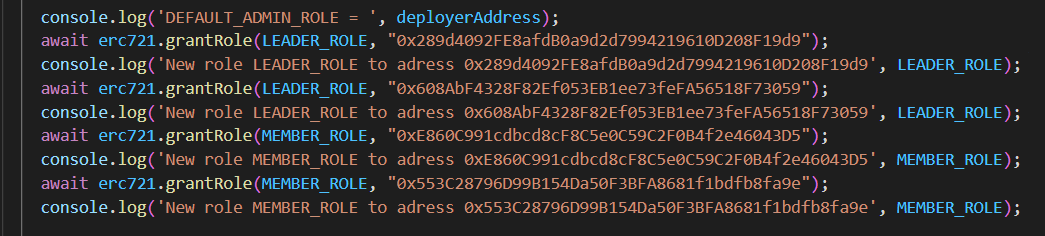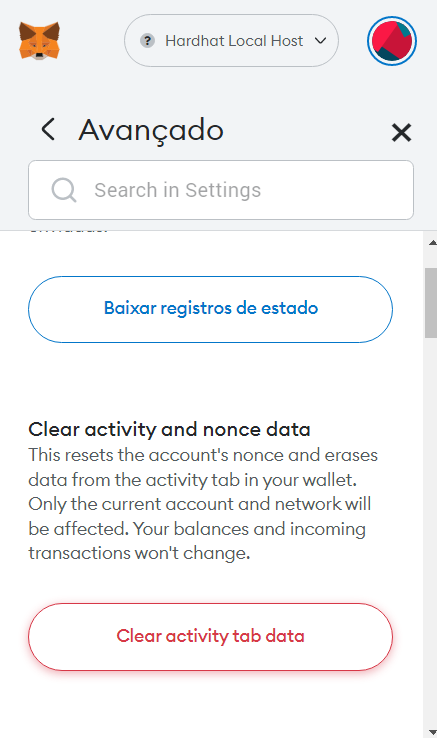Edital do Hackathon: https://docs.web3dev.com.br/pods/hackathon-pod-labs/edital-geral
Edital dos Temas e Premiações: https://docs.web3dev.com.br/pods/hackathon-pod-labs/edital-dos-temas
Nome da equipe: unidosdoethsamba
Nome dos integrantes: Daniel Vianna & Heron Lancellot
Grants aplicados:
UX/UI Design (R$700)
1. Melhor layout geral (R$400).
2. Melhores componentes e botões animados (R$180).
3. Melhores ícones, paletas, imagens e tipografia (R$120).
Front-end (R$1000):
4. Melhor código de front-end do Marketplace de Atividades (R$1000).
Solidity (js/ts) (R$1300):
5. Melhor fluxograma do “Marketplace de Atividades” (R$150).
6. Melhor script/interface para fazer upload de metadados no IPFS (R$75).
7. Melhor script/interface de criação de especificações de metadados (NFTs das atividades) (R$75).
8. Melhor contrato inteligênte e atendimento às funcionalidades propostas (R$1000):
Nome do projeto: Web3Dev Admin Activities Dashboard
Pitch:
Esse projeto foi desenvolvido usando as seguintes tecnologias:
- React
- TypeScript
- Node Js
- IPFS
- Solidity
- Hardhat
- Mui
- Wagmi
- Ethers.js
Descrição do produto:
Como testar/compilar o produto:
Para testar/compilar é necessário ter o Node Js instalado na máquina.
Pré-requisito Instalação:
- Node Js
- Gateway IPFS( IPFS Desktop, PINATA, INFURA, Cloudfare IPFS...)
- Iremos utilizar o PINATA no exemplo abaixo.
É necessário setar as seguintes variávei de ambiente no sistema:
- Na pasta frontend/ crie um arquivo .env
REACT_APP_PINATA_AUTH = 'Bearer <SENHA>'
REACT_APP_PINATA_API_SECRET = '<SENHA>'
REACT_APP_PINATA_API_KEY = '<SENHA>'
REACT_APP_IPFS_GATEWAY='https://gateway.pinata.cloud/ipfs/'
REACT_APP_ERC721_METADATA_EXTERNAL_LINK = 'https://github.com/seu-nome/'
REACT_APP_DAPP_CONTRACT = "<Endereço do Contrato Deployado>"
-
Crie um arquivo .env em frontend
-
PINATA
1. Login PINATA
2.2 Marque a opção "ADMIN" e adicione um KEY Name, sugestão "Web3DevDashboard" após isso clique em Create Key para criar sua nova chave !
- Create New API Key > Marque a opção "ADMIN KEY" - Key Name: Escolha um nome ~ Sugestão: Web3DevDashboard - Clique em CREATE KEYLembre-se de nunca commitar ou enviar esses dados para o Github ! O exemplo acima é apenas para instrução.
- API Key: ``` No arquivo .env - REACT_APP_PINATA_API_KEY = "Coloque a senha aqui" ``` - API Secret ``` No arquivo .env - REACT_APP_PINATA_API_SECRET = "Coloque a senha aqui" ``` - JWT ``` No arquivo .env Adicione a palavra "Bearer " e coloque a senha - REACT_APP_PINATA_AUTH = "Bearer Coloque a senha aqui" Atenção ao espaço após Bearer ! ```- Prossiga com as configurações .env
- É adicionado um link externo ao líder que mintar o NFT no metadata
-
Aqui você tem a 'porta de entrada' para o IPFS, na qual enviamos os metadados do NFT.
-
Pré-requisitos
1.5 Clique em "Criar uma nova carteira" e aceite os termos "I agree to Metamask's Termos de Uso" para criar uma nova carteira
1.6 Clique em "I agree" se concorda com a coleta de dados ou "No Thanks" se não deseja a coleta de dados para melhorar a Metamask
1.7 Crie sua senha. Ela deve ser forte e anotada em um papel para que você possa recuperar caso esqueça.
- Metamask não se responsabiliza e não é possível recuperar sua senha caso você não anote. Não pule essa etapa.
1. Recomendado anotar em um papel, pois o armazenamento de sua Wallet fora da rede é uma segurança adicional e indispensável para que não ocorra a perda dos seus fundos, caso seus dados estejam comprometidos ! 2. Contas de Desenvolvimento normalmente não são utilizadas para fins de investimentos, caso necessário, crie outra wallet para esse fim. 3. Nunca envie o arquivo .env para o github, adicione ao gitignore para não correr esse risco.1.9 Anote sua Frase de Recuperação Secreta na ordem especificada para recuperaração futura de sua conta quando necessário
1. Recomendado anotar em um papel, pois o armazenamento de sua Wallet fora da rede é uma segurança adicional e indispensável para que não ocorra a perda dos seus fundos, caso seus dados estejam comprometidos ! 2. Contas de Desenvolvimento normalmente não são utilizadas para fins de investimentos, caso necessário, crie outra wallet para esse fim. 3. Nunca envie o arquivo .env para o github, adicione ao gitignore para não correr esse risco.1.12 Clique no botão de extensão no Google Chrome, após isso clique no ícone de "Fixar" que aparce após a "Metamask".
Network Name: Hardhat New RPC URL: http://127.0.0.1:8545/ — O ponto de acesso retornado ao rodar o nó local do hardhat Chain ID: 31337 — ID Padrão do Hardhat, Currency Symbol: HardhatETH — Defina um simbolo que irá aparecer no seu LocalHost do Hardhat- Na raiz do projeto, rode no terminal:
npm install - Após isso, entre na pasta Frontend
cd frontend - Na pasta frontend, rode no terminal:
npm install
cd frontendnpm run startcd contractsnpx hardhat node-
Clique em "Criar conta e adicione uma segunda conta"
-
Será importante para a experiência de LEADER/MEMBER na aplicação
-
Para obter o seu endereço, veja na sua Metamask:
- Clique no endereço para copiar "0x....."
-
Altere o endereço em .grantRole(LEADER_ROLE, "<Endereço da Conta 1>")
-
Altere o endereço em console.log(New role LEADER_ROLE to address "<Endereço da Conta 1>, LEADER_ROLE")
-
Altere o endereço em .grantRole(MEMBER_ROLE, "<Endereço da Conta 2>")
-
Altere o endereço em console.log(New role MEMBER_ROLE to address "<Endereço da Conta 2>, MEMBER_ROLE")
Interaja com o contrato criando/queimando uma atividade através do Frontend e também alterando a ROLE nos scripts para ter a experiência de ser um membro e Líder da WEB3DEV
npm run deploy
- Após executar o comando de deploy, anote o endereço do contrato deployado NFT (ERC-721) contract address:
REACT_APP_DAPP_CONTRACT = <Coloque o endereço do Contrato Deployado aqui>
npx hardhat faucet <Coloque o endereço da sua Wallet Aqui >
Para a aplicação funcionar é necessário alterar a ROLE em deployment/deployNftERC721.js com o seu endereço, recomendável ter duas contas para experiência de ser LEADER e MEMBER na comunidade Web3Dev
Exemplo:
await erc721.grantRole(LEADER_ROLE, "<Coloque seu Endereço aqui>")
Agora envie o Faucet para esse endereço, Lembrando que apenas o LEADER consegue realizar o MINT e o BURN do NFT.
O IPFS Gateway é importante para renderizar suas NFTs na aplicação,caso você utilize outro Gateway como o IPFS DESKTOP, deve-se alterar no .env em IPFS Gateway com suas respectivas variáveis de ambiente.
Caso o NFT não esteja renderizando, teste outros gateways, exemplos:
REACT_APP_IPFS_GATEWAY='https://cloudflare-ipfs.com/ipfs/'
REACT_APP_IPFS_GATEWAY='https://gateway.ipfs.io/ipfs/'
REACT_APP_IPFS_GATEWAY='https://gateway.pinata.cloud/ipfs/'
Com DESKTOP IPFS
REACT_APP_IPFS_GATEWAY='http://127.0.0.1:8080/ipfs/'
- Caso o nó do Hardhat esteja com muitos blocos e esteja com erro no mint dos NFTs, sugestão:
- Dessa forma, o histórico da conta será zerado, rode novamente a aplicação !
npm run deploy
-
Inicialize o nó local do HARDHAT, caso não esteja inicializado:
npx hardhat node -
Após isso, para realizar os testes locais no Hardhat
- Rode esse comando em contracts/ no terminal:
npx hardhat test
Dificuldades:
Dificuldade maior foi em conseguir utilizar a biblioteca wagmi para realizar as interações com o contrato.
O multi-sig acabou que não conseguimos nos dedicar o tanto quanto queríamos, pois ficamos muito tempo com problemas relativamente básicos de load de páginas com o React Hooks.
Visão de Futuro:
Ajustar o loading da página principal com os cards do marketplace.
Acredito que após essa experiência, para o futuro nos cabe finalizar o desenvolvimento do multi-sig e então validar o processo de aprovação da conclusão das atividades pelos lideres.
Implementar a transação de compra da atividade pelo membro.
Distributed under the MIT License. See LICENSE for more information.
|
Daniel Vianna |
Heron Lancellot |